Enviar un correu electrònic amb el Mail de l’iPad
Pots escriure, enviar i programar missatges de correu electrònic des de qualsevol dels teus comptes de correu electrònic.
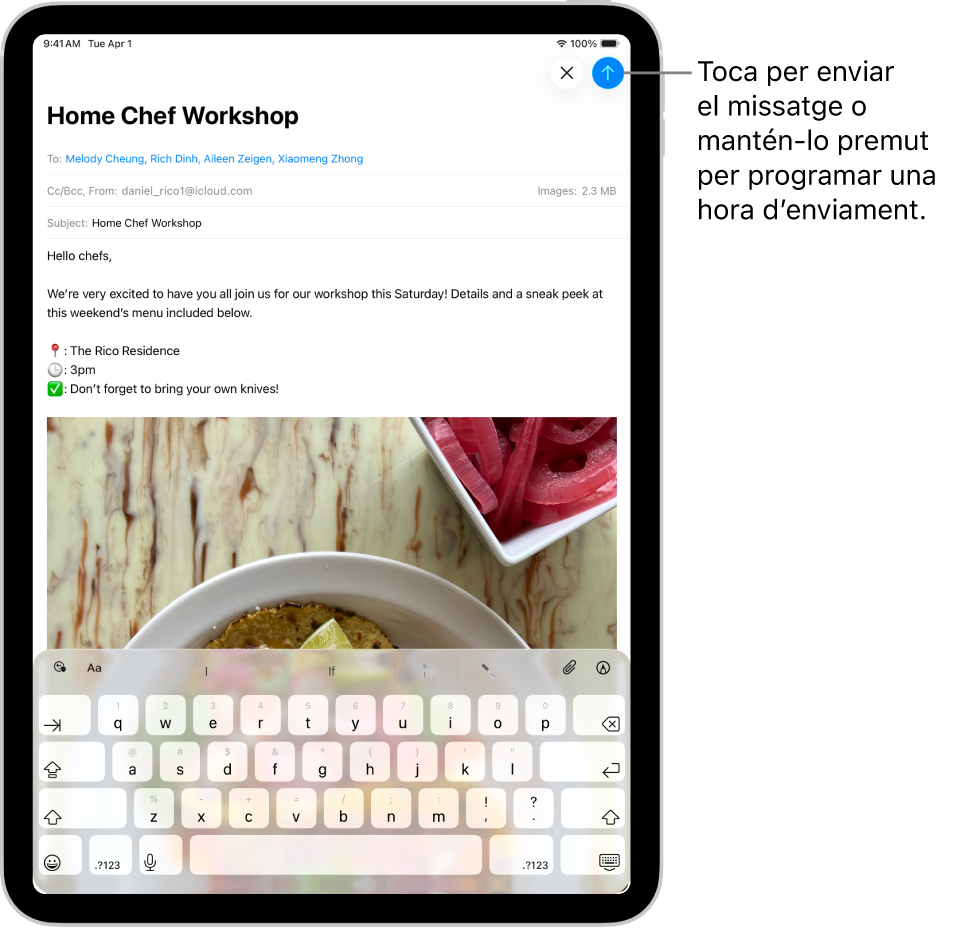
Escriure i enviar un correu electrònic
Ves al Mail
 a l’iPad.
a l’iPad.Toca
 .
.Toca el correu electrònic i escriu el missatge.
Amb el teclat en pantalla, pots tocar les tecles una per una. També pots ajuntar tres dits per utilitzar el teclat QuickType més petit, i fer lliscar el dit d’una lletra a l’altra, aixecant el dit només després de cada paraula.
Per canviar el format, toca
 a dalt del teclat.
a dalt del teclat.Pots canviar l’estil de la lletra i el color del text, fer servir l’estil de negreta o cursiva, afegir una llista de vinyetes o numerada i moltes coses més.
Toca
 per enviar el missatge.
per enviar el missatge.
Consell: Pots crear i afegir adhesius als missatges quan els escriguis. Consulta Afegir emojis, memojis i adhesius amb el teclat de l’iPad.
Afegir destinataris
Ves al Mail
 a l’iPad.
a l’iPad.Toca
 , toca el camp “Per a” i, tot seguit, escriu els noms de les persones destinatàries.
, toca el camp “Per a” i, tot seguit, escriu els noms de les persones destinatàries.Mentre escrius, el Mail et suggereix automàticament persones de l’app Contactes juntament amb les adreces electròniques de les persones que en tenen més d’una.
Si ho prefereixes, pots tocar
 per obrir l’app Contactes i afegir-hi destinataris des d’allà.
per obrir l’app Contactes i afegir-hi destinataris des d’allà.Si vols enviar una còpia a altres persones, toca el camp “A/c, C/o:” i fes una d’aquestes accions:
Toca el camp A/c i introdueix els noms de les persones a qui vols enviar una còpia.
Toca el camp C/o i introdueix els noms de les persones que no vols que vegin la resta de destinataris.
Afegir un enllaç a un missatge de correu electrònic
A Safari
 o a un altre navegador, copia l’URL d’un lloc web.
o a un altre navegador, copia l’URL d’un lloc web.Mentre redactes un missatge a l’app Mail
 , selecciona el text al qual vulguis afegir l’enllaç.
, selecciona el text al qual vulguis afegir l’enllaç.Toca “Enganxa”.
Com editar un enllaç en un esborrany de correu electrònic
Ves al Mail
 a l’iPad.
a l’iPad.Al missatge que estiguis escrivint, toca un enllaç o un text enllaçat i, després, toca
 .
.Fes alguna de les accions següents:
Mostrar la previsualització de l’enllaç: canvia el text enllaçat a una previsualització d’imatge del lloc web incrustat.
Obrir l’enllaç: obre el lloc web a un navegador.
Editar l’enllaç: canvia l’URL de l’enllaç.
Eliminar l’enllaç: elimina l’enllaç de l’esborrany del missatge.
Editar la descripció: canvia el missatge enllaçat.
Capturar una adreça electrònica d’una foto
Utilitza la funció de detecció de text de l’app Fotos de l’iPad per interaccionar amb una adreça electrònica impresa en una targeta de visita, un pòster o un altre tipus de document. Això et permet començar ràpidament un correu electrònic sense haver d’introduir l’adreça de manera manual.
Ves a l’app Fotos
 a l’iPad.
a l’iPad.Obre una foto i toca l’adreça electrònica que vulguis capturar.
Quan aparegui un requadre groc emmarcant el text detectat, toca
 .
.Toca o utilitza els tiradors per seleccionar l’adreça electrònica i, després, toca “Nou missatge de correu”.
Consell: Pots utilitzar la mateixa funció de detecció de text per capturar una adreça electrònica amb la càmera. Consulta Utilitzar la detecció de text amb la càmera de l’iPad.
Programar un correu amb l’opció “Envia més tard”
Ves al Mail
 a l’iPad.
a l’iPad.Al missatge que estiguis escrivint, mantén premut
 i selecciona quan vols que s’enviï el missatge.
i selecciona quan vols que s’enviï el missatge.Per veure més opcions, toca “Envia més tard”.
Enviar-te una còpia automàticament
Ves a l’app Configuració
 de l’iPad.
de l’iPad.Toca Apps > Mail.
A “Redacció”, activa l’opció “Sempre c/o per a mi”.
Enviar un correu electrònic des d’un altre compte
Si tens més d’un compte de correu electrònic, pots especificar de quin compte vols enviar el correu.
Ves al Mail
 a l’iPad.
a l’iPad.A l’esborrany del missatge, toca el camp “A/c, C/o, De:”.
Toca el camp “De:” i selecciona un compte.
Utilitza les eines d'escriptura per resumir, revisar i modificar un correu electrònic
Amb l’Apple Intelligence,* pots utilitzar les eines d’escriptura per resumir el text que hagis seleccionat amb un toc, revisar la feina i crear versions diferents del mateix text per ajudar-te a trobar les paraules. Consulta Utilitzar les eines d’escriptura amb l’Apple Intelligence.